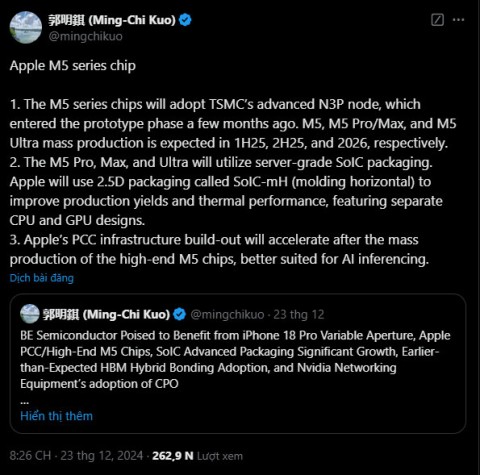IPhone lansman etkinliği saati neden her zaman 09:41dir?

Apple'ın iPhone, iOS, macOS gibi yeni ürün lansmanlarında zaman damgası her zaman 9:41'dir.
Yeni bir tablet almak heyecan vericidir. Ancak cihazınızdan en iyi şekilde yararlanmak için her şeyi doğru şekilde ayarlamanız gerekiyor. Yeni iPad'inizi kullanmaya başlamadan önce yapmanız gerekenlerin kısa bir listesi:
Başka bir tabletten verileri geri yükleyin veya eşitleyin
Yeni bir iPad satın aldıktan sonra yapmanız gereken ilk şey, eski bir iPad veya mevcut bir Android tablet gibi başka bir cihazdan verileri geri yüklemek veya senkronize etmektir.
Eski iPad'inizdeki verileri geri yüklemeniz gerekiyorsa, yeni iPad'inizi ayarladığınızda görüntülenen Hızlı Başlangıç özelliğini kullanın. Hızlı Başlatma özelliği hem yeni iPhone'larda hem de iPad'lerde çalışır ve size önceki iPad'inizden verileri doğrudan geri yükleme veya bir iCloud yedeğini indirip geri yükleme seçeneği sunar.
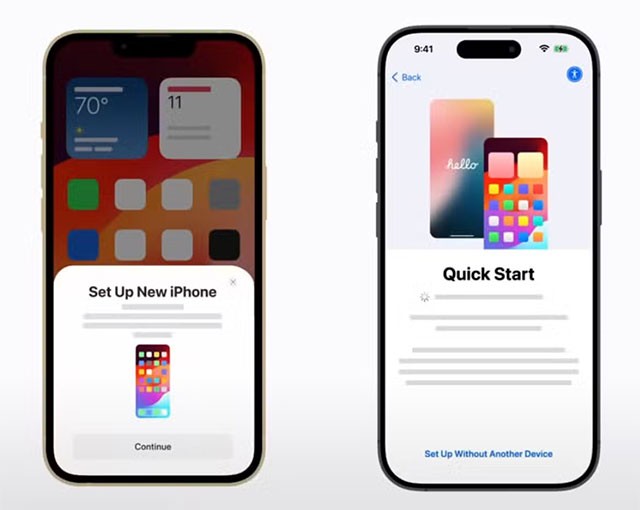
Alternatif olarak, eski iPad'inize veya bilgisayarınıza (Mac veya Windows PC) kablolu bağlantı kullanarak verileri daha önce oluşturulmuş bir yedeklemeyle senkronize edebilirsiniz. Hangi yöntemi seçerseniz seçin, veri taşıma işlemi genellikle yalnızca 20 ila 30 dakika (yedekleme büyükse daha uzun) sürecektir.
Yazılım Güncellemelerini Kontrol Edin
Kurulum genellikle iPadOS'un en son sürümüne yükseltmeyi içerir. Ancak iPad'iniz güncellemeyi almıyorsa, güncellemeleri manuel olarak kontrol etmeli ve varsa indirmelisiniz. Bu şekilde cihazınız en son özellikler, güvenlik yamaları ve hata düzeltmeleriyle güncellenecek ve en iyi performansı gösterecektir.

Yeni iPad'inizde yedeklemeyi geri yükledikten sonra Ayarlar > Genel > Yazılım Güncelleme'ye gidin ve mevcut bir yazılım güncellemesi olup olmadığını kontrol edin. iPadOS'un yeni bir sürümü mevcutsa, en iyi iPad deneyimi için bu sürümü indirip yüklemeyi düşünün.
Apple Pencil'ı (ve diğer çevre birimlerini) eşleştirme
Yapmanız gereken bir sonraki şey, Apple Pencil'ınızı (eğer varsa) yeni iPad'inizle eşleştirmektir. iPad modelinize ve Apple Pencil'ınıza bağlı olarak aşağıdaki yöntemlerden birini izleyebilirsiniz.
Apple Pencil'ınız (birinci nesil) varsa, bunu Home Button'lı bir iPad'in Lightning konektörüne veya USB-C portuna (USB-C - Apple Pencil adaptörü aracılığıyla) takın. Apple Pencil (2. nesil) kullanıyorsanız, bunu iPad'inizin yan tarafındaki manyetik bağlantı noktasına takın.

Apple Pencil (USB-C), desteklenen bir iPad'in USB-C portuna doğrudan veya bir uzatma kablosu aracılığıyla bağlanabilir. Apple Pencil'ınız iPad'inizle eşleşmiyorsa, bir süre şarjda bekletip ardından işlemi tekrar deneyin. Aynı şekilde Magic Keyboard veya AirPods gibi Apple çevre birimlerini eşleştirmek de oldukça kolay.
Bluetooth hoparlörler veya oyun kumandaları gibi üçüncü taraf aksesuarları bağlamak için Bluetooth ayarları menüsünü açmanız, aksesuarı eşleştirme moduna getirmeniz ve ardından Bluetooth cihazları listesinde göründüğünde aksesuar adına dokunmanız gerekir.
Touch ID veya Face ID'yi ayarlayın
Touch ID veya Face ID'yi henüz ayarlamadıysanız, yeni iPad'inizi kullanmaya başladığınızda bunu yapmalısınız. Bu, iPad'inize ekstra bir güvenlik ve kolaylık katmanı ekler; çünkü cihazın kilidini açma, uygulamaları indirme veya ödemeleri yetkilendirme gibi işlemler biyometrik kimlik doğrulama yoluyla yapılabilir.
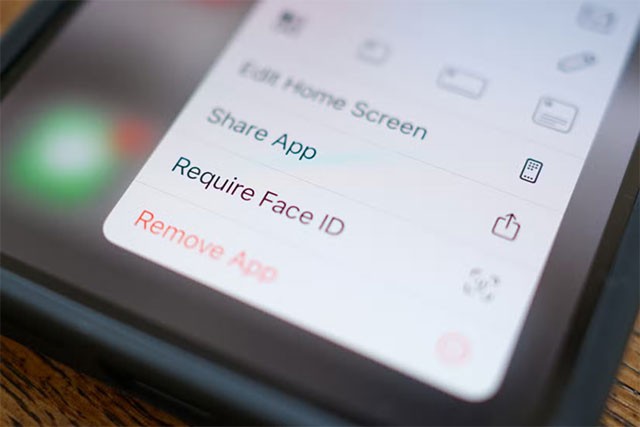
Touch ID'yi etkinleştirmek için Ayarlar > Touch ID ve Parola bölümüne gidin ve parmak izinizi tarayarak ayarlayın. Yeni iPad'inizde Face ID'yi kullanmak istiyorsanız Ayarlar > Face ID ve Parola > Face ID'yi Ayarla bölümüne gidin ve işlemi tamamlamak için ekrandaki talimatları izleyin.
Duvar kağıdını özelleştir
Tabletinizi isteğinize göre özelleştirin. Duvar kağıdınızı Ayarlar > Duvar Kağıdı > Yeni duvar kağıdı ekle bölümüne giderek ve mevcut seçenekler arasından seçim yaparak değiştirebilirsiniz .
Fotoğraflar kitaplığınızdan, Karışık fotoğraflar ve Canlı fotoğraflar gibi seçeneklerden bir duvar kağıdı seçebilirsiniz. Ayrıca emoji şablonları, yerel hava durumu görselleri oluşturabilir veya Koleksiyonlar, Astronomi, Hava Durumu gibi öne çıkan setlerden birini seçebilirsiniz.
Ana ekranınızı kendi isteğinize göre ayarlayın
Örneğin, yalnızca gerekli uygulama simgelerinin bulunduğu temiz ve minimalist bir ana ekran tercih ediyorsanız, uygulama simgesine basılı tutarak ve ardından " Uygulamayı Sil " düğmesini kullanarak iPad'inizin ana ekranından gereksiz uygulamaları gizleyebilirsiniz .
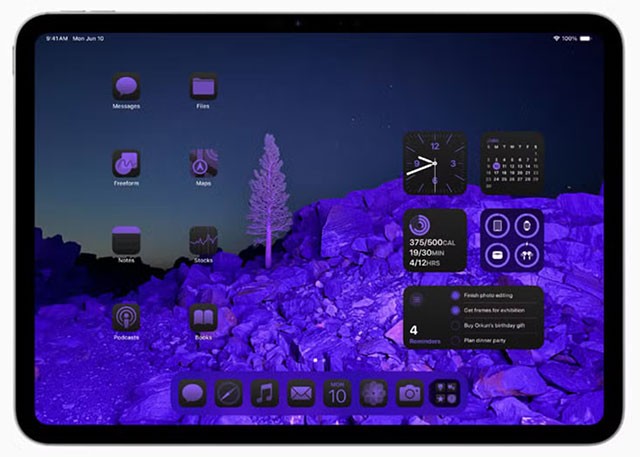
Ana ekrandan kaldırılan uygulamalar Uygulama Kitaplığı'nda görünmeye devam eder. Yeni iPad'inizde bir uygulamayı tamamen gizlemek için, simgesine dokunup basılı tutun, " Face ID İste " (veya Touch ID veya Parola ) seçeneğini seçin. Bu, uygulamanın cihazınızda yokmuş gibi görünmesini sağlayarak onu meraklı gözlerden gizlemek için mükemmeldir.
Gizli uygulamaların listesini görmek için Uygulama Kitaplığı'na gidin ve en alta kaydırın, ardından "Gizli" kategorisine dokunun. Bir uygulamanın simgesini burada basılı tutarak ve işlemin tersini yaparak onu görünür hale getirebilirsiniz.
Kontrol Merkezini Özelleştir
Apple, iPadOS 18 ile Kontrol Merkezi'ni daha özelleştirilebilir hale getirdi. Görünümü ve hissiyatı eski iPadOS sürümlerindeki Kontrol Merkezi'nden farklı olsa da kutucuklar ve kontroller tanıdık. Varsayılan kontrol kurulumu oldukça iyi olsa da, daha fazla kontrolü veya Kontrol Merkezi sayfalarını yeniden düzenleyebilir, kaldırabilir, yeniden boyutlandırabilir ve ekleyebilirsiniz.
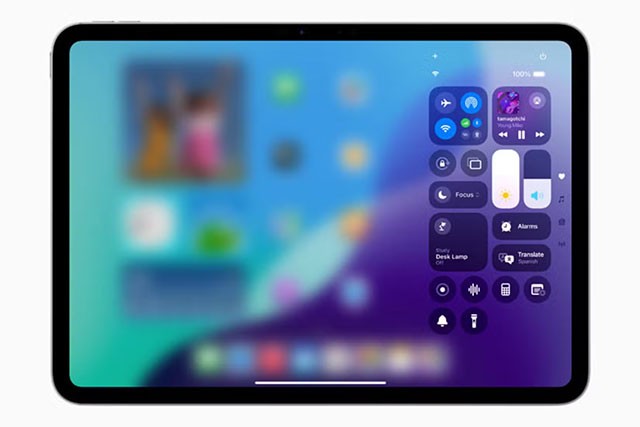
Yeni iPad'inizde Denetim Merkezi'ni özelleştirmek için ekranın sağ üst köşesinden aşağı doğru kaydırıp arayüzün sol üst köşesindeki artı simgesine dokunarak Denetim Merkezi'ni açın. Artık bir kontrolün konumunu değiştirmek için onu sürükleyebilir, kontrolü kaldırmak için sağ üst köşedeki eksi işaretine dokunabilir veya seçimi yeniden boyutlandırmak için sağ alt köşedeki tutamağı sürükleyebilirsiniz.
"Kontrol Ekle"ye dokunarak ve mevcut seçeneklerden birini seçerek daha fazla kontrol seçeneği ekleyebilirsiniz. İsterseniz eklemek istediğiniz kontrollerin yer aldığı bir Kontrol Merkezi sayfası ekleyebilirsiniz. Sağ üst taraftaki artı simgesine dokunun, kontrollerin sağındaki daire simgesini seçin ve gerekli olduğunu düşündüğünüz seçenekleri ekleyin.
Ekran çözünürlüğünü değiştir
iPad ekranınızın doğal çözünürlüğünü doğrudan değiştiremezsiniz; ancak iPad Air (5. nesil), iPad Pro (11 inç, 1. nesil veya üzeri) ve iPad Pro'da (12,9 inç, 3. nesil veya üzeri) kullanıcıların çalışma alanlarını genişleterek ekrana daha fazla pencere ve içerik yerleştirmelerine olanak tanıyan bir özellik bulunur.
Bu özellik Ekran Yakınlaştırma olarak adlandırılır ve Ayarlar > Ekran ve Parlaklık > Ekran Yakınlaştırma bölümünde bulunur . İçeri girdikten sonra “Daha Fazla Alan” özelliğini seçin. Bu özellik ekrandaki tüm görsel öğeleri küçültecek (orantılı olarak daha küçük hale getirecek), böylece çözünürlüğü artırmışsınız gibi görünecektir.
Safari Profillerini Ayarla
Safari'deki sekme grupları arasında (iş, eğitim veya kişisel sekme grupları gibi) ayrım yapmak istiyorsanız, Safari Profilleri oluşturmayı düşünün. Her profilin kendine ait arama geçmişi, çerezleri, site verileri ve uzantıları vardır. Profil oluşturmak için Safari > Profil Oluştur veya Safari > Ayarlar > Profiller'e gidin .
“ Profili kullanmaya başla ” seçeneğine dokunun , ardından ad, simge, renk ve favoriler gibi temel ayrıntıları ekleyin. Son olarak " Profil Oluştur " butonuna basın. Bir profil oluşturduğunuzda Safari araç çubuğunda o profilin adının yazılı olduğu bir düğme görüntülenir. Birden fazla profil oluşturduysanız, bu butona tıklayarak başka bir profile geçebilirsiniz.
%80 şarj sınırını etkinleştir
En yeni iPad Pro (M4) ve iPad Air'da (M2) şarj sınırını %80'e ayarlayabilirsiniz; bu, pilin genel ömrünü uzatmaya yardımcı olur. Bu özellik yeni iPhone'larda da aynı şekilde çalışıyor.
iPad'in pili %80'e ulaştığında şarj işlemi dururken, pil seviyesi %75'e düştüğünde şarj işlemine devam ediyor ve %80'e kadar tekrar şarj oluyor. Bu özelliği etkinleştirmek için Ayarlar > Pil > Pil Sağlığı bölümüne gidin ve %80 Sınırı seçeneğini açın .
Bu, pil ömrünü uzatmanın harika bir yoludur. Elbette %100 şarjın gerektiği durumlarda bu özelliği kapatabilirsiniz.
Apple'ın iPhone, iOS, macOS gibi yeni ürün lansmanlarında zaman damgası her zaman 9:41'dir.
Yeni iPhone 16 Pro modelleri, birçok iyileştirme getiren Snapdragon X75 modem ile donatılıyor.
Tim Cook, 2011 yılında CEO'luk görevini devraldıktan sonra, kamuoyunun Apple'a olan güvenini korumak amacıyla, üst düzey çalışanları çalışmalarını gerektirmeden maaş ödeyerek elinde tuttu.
Apple'ın akıllı giyilebilir ekosisteminde Apple Watch, sağlık alanında pek çok özelliği bünyesinde barındıran ancak AirPods'la bunu başaramayan bir ürün grubu.
Tasarım, performans ve farklı geliştirme stratejileri bakımından olağanüstü iyileştirmeler sunması beklenen yeni nesil Apple Vision Pro, sızdırılan bir dizi bilgiyle dikkat çekiyor.
Apple, yeni nesil iPad Mini'yi piyasaya sürerek gelecekte "yapay zeka dolu" yazılım deneyimlerine yöneleceğini açıkça ortaya koydu.
A18 Pro, A17 Pro'nun halefi olarak hizmet verecek ve iPhone 16 Pro ve iPhone 16 Pro Max serisine güç vermesi bekleniyor.
Apple'ın duyurduğu en son iPhone modeli olan iPhone 16e, yalnızca 599 dolar gibi oldukça uygun bir fiyatla kullanıcıların hemen ilgisini çekmeyi başardı.
Teknoloji dünyası sürekli gelişiyor. Apple'ın M4 çip serisinin getirdiği kapsamlılıktan hâlâ birçok kişi etkilenirken, yeni nesil M5 serisi ürün serisine dair ilk bilgiler de ortaya çıkmaya başladı.
Bazı kişiler pil ömrünü artırmak için tek bir uygulamayı kaldırma ipuçları paylaştı: Chrome. Pil ömrünüz o zaman daha iyi olacak!
Apple sonunda Android cihaz kullanıcılarının FaceTime'ı kullanmasına izin veriyor.
Sayısız söylenti ve sızıntının ardından Apple, sonunda WWDC 2022'de sahnede iOS 16 ve iPadOS 16'yı resmen duyurdu
Aylar süren spekülasyonların ardından Apple, iPhone 16 serisinin en yeni üyesi iPhone 16e'yi resmen tanıttı.
Apple App Store'daki en pahalı uygulamalar binlerce dolara mal oluyor.
Apple, bu hamlelerle PCC konusunda güven ve şeffaflık oluşturmanın yanı sıra bulutta kullanıcı gizliliğini ve güvenliğini koruma konusundaki kararlılığını da güçlendirmeyi hedefliyor.
Microsoft Teams'te "Lisans Hatası" ile mi karşılaşıyorsunuz? Lisans sorunlarını hızlıca çözmek, erişimi geri yüklemek ve BT ekibiyle uğraşmadan verimliliği artırmak için bu adım adım sorun giderme kılavuzunu izleyin. En son düzeltmelerle güncellendi.
Microsoft Teams Ücretsiz Abonelik Hatası yüzünden toplantılarınızın aksamasından bıktınız mı? Sorunu hızlıca çözmek ve sorunsuz ekip çalışmasını yeniden sağlamak için kanıtlanmış, adım adım çözümleri keşfedin. En yeni sürümlerde çalışır!
Herkese açık Wi-Fi ağlarında Microsoft Teams ağ hatasıyla mı karşılaşıyorsunuz? Aramalarınızı ve toplantılarınızı sorunsuz bir şekilde geri yüklemek için VPN ayarları, port kontrolleri ve önbellek temizleme gibi anında çözümler bulun. Hızlı çözüm için adım adım kılavuz.
Microsoft Teams Wiki sekmesinin yüklenmemesi hatasıyla mı karşılaşıyorsunuz? Sorunu hızlıca çözmek, Wiki sekmelerinizi geri yüklemek ve ekip verimliliğini sorunsuz bir şekilde artırmak için kanıtlanmış adım adım çözümleri keşfedin.
Microsoft Teams Mac'te Anahtar Zinciri hatasıyla mı mücadele ediyorsunuz? Sorunsuz iş birliğine geri dönmek için macOS için kanıtlanmış, adım adım sorun giderme çözümlerini keşfedin. Hızlı çözümler içeride!
Microsoft Teams mikrofonunuzda boğuk veya hiç ses olmamasından bıktınız mı? Microsoft Teams mikrofon sorunlarını hızlı ve kanıtlanmış adımlarla nasıl çözeceğinizi keşfedin. Net ses sizi bekliyor!
Microsoft Teams QR kodunun nerede olduğunu ve mobil cihazınızdan süper hızlı nasıl giriş yapabileceğinizi tam olarak keşfedin. Adım adım, görsellerle desteklenmiş kılavuz sayesinde saniyeler içinde bağlantı kurabilirsiniz—şifreye gerek yok!
Microsoft Teams'in yavaş çalışmasından mı rahatsızsınız? Microsoft Teams'in neden bu kadar yavaş olduğunu keşfedin ve 2026'da sorunsuz bir iş birliği için hızını önemli ölçüde artırmak üzere bu 10 kanıtlanmış ipucunu uygulayın.
Bilgisayarınızda Microsoft Teams kurulum klasörünü bulmakta zorlanıyor musunuz? Bu adım adım kılavuz, yeni ve klasik Teams sürümleri için, kullanıcı ve makine bazında kurulumların tam yollarını gösteriyor. Sorun gidermede zamandan tasarruf edin!
Microsoft Teams Görev Yönetimi Senkronizasyon Hatalarının iş akışınızı aksatmasından bıktınız mı? Teams, Planner ve To Do genelinde sorunsuz görev senkronizasyonunu geri yüklemek için uzmanlarımızın adım adım çözümlerini izleyin. Anında rahatlama için hızlı çözümler!
Microsoft Teams Copilot'ı kullanarak yapay zeka destekli verimliliği nasıl artıracağınızı keşfedin. Toplantıları, sohbetleri ve görevleri zahmetsizce dönüştürmek için adım adım kılavuz, temel özellikler ve ipuçları. Daha akıllı iş birliğinin kilidini bugün açın!
Microsoft Teams'in yavaş çalışmasından mı şikayetçisiniz? Windows, Mac, web ve mobil cihazlarda performans sorunlarını, gecikmeleri, çökmeleri gidermek ve hızı artırmak için Microsoft Teams önbelleğini adım adım nasıl temizleyeceğinizi öğrenin. İşe yarayan hızlı çözümler!
"Teams Takvimim Nerede?" sorunuyla mı boğuşuyorsunuz? Microsoft Teams'deki senkronizasyon sorunlarını adım adım çözün. Takvim görünümünüzü geri yükleyin ve zahmetsizce senkronize edin—uzman ipuçları içeride!
Chromebook'larda Microsoft Teams oturum açma hatasıyla mı karşılaşıyorsunuz? Oturum açma sorunlarını hızlıca çözmek için adım adım çözümleri keşfedin. Sorunsuz ekip çalışması için önbelleği temizleyin, uygulamaları güncelleyin ve daha fazlasını yapın. En yeni Chrome OS sürümlerinde çalışır!
Microsoft Teams'te küçük yazı tipleriyle mi mücadele ediyorsunuz? Microsoft Teams arayüzünüzü daha büyük ve daha okunaklı hale getirmek için kanıtlanmış adımları keşfedin. Masaüstü, web ve erişilebilirlik ayarları için kolay düzenlemelerle netliği artırın ve göz yorgunluğunu azaltın.